Cotation variable

À l'aide de cette fonction, vous disposez d'un outil intelligent de cotation variable qui rassemble un grand nombre de fonctions individuelles de cotation en une seule :
Elle vous permet ainsi de créer rapidement des
- cotes de segment libre ou parallèle à l'axe,
- cotes de segment avec un axe de référence,
- cotes angulaires entre deux arêtes ou surfaces,
- cotes angulaires entre une arête et l'axe X, Y ou Z ou un axe de référence,
- cotes d'arc,
- cotes circulaires, de rayon ou diamètre ainsi que des
- cotes de structure de segment
avec une seule fonction. Selon l'élément auxiliaire sélectionné, par ex. une arête, un cercle complet ou un point, une cote "correcte" est immédiatement et automatiquement créée ou, au cas où plusieurs cotes seraient possibles, HiCAD vous montre une sélection correspondante.
Marche à suivre :
- Activez l'élément auquel vous souhaitez attribuer la cotation.
- Lancez la fonction Cotation variable. La fenêtre de dialogue suivante s'ouvre.
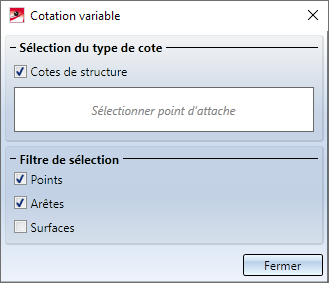
Si vous souhaitez également prendre en compte les Cotes de structure, cochez alors la case correspondante.
- HiCAD vous invite à sélectionner un point d'attache. Il peut s'agir d'un point, d'une arête ou d'une surface. La sélection possible est déterminée sous Filtre de sélection en cochant les cases.
- Sélectionnez le point d'attache de votre choix avec le curseur.
- Si des types de cote peuvent être détectés automatiquement en fonction de la sélection, ils seront alors listés sous Sélection du type de cote. La dernière cote sélectionnée y est surlignée en couleur et est montrée sur la scène en aperçu. La cote est "accrochée" alors au niveau du curseur et peut être déposée directement.
- Si aucun type de cote ne peut être détecté en fonction de la sélection du point d'attache, HiCAD vous invite alors à sélectionner d'autres points d'attache jusqu'à ce qu'un type de cote puisse être déterminé. Si vous avez par exemple sélectionné un point, ce n'est alors qu'après avoir sélectionné un autre point ou une arête qu'un type de cote pourra être détectée. Cela vous est indiqué dans la barre de dialogue par l'invitation à Sélectionner autre point d'attache.
- Une fois qu'une cote est accrochée au niveau du curseur, l'invitation Sélectionner autre point d'attache ou déposer la cote est indiquée dans la barre de dialogue, vous avez alors les possibilités suivantes :
- Déposer la cote
Vous sélectionnez dans la liste le type de cote e votre choix (surligné en bleu) et vous déposez la cote, en d'autres termes vous déterminez la position de cette cote sur la scène. Avant de déterminer sa position, vous pouvez par un clic droit activer un menu contextuel pour accéder à d'autres fonctions, comme par exemple choisir un autre plan de cotation, déplacer librement le chiffre de cote, etc.
Attention :
Pour les cotes de structure, vous devez tout d'abord déterminer tous les points suivants, puis ensuite vous déposez la cote. Vous pouvez mettre un terme à la sélection du point suivant par un clic de la molette de la souris. Enfin, la sélection du point d'attache est de nouveau active.
- Sélectionner autre point d'attache
Vous déterminez d'autres points d'attache. Si par exemple vous avez sélectionné deux points, les types de cote Cote de segment, parallèle à l'axe , Cote de segment, libre et Cote de segment, avec axe de référence seront alors détectés automatiquement et la cote de segment est accrochée au niveau du curseur. En déterminant un autre point d'attache, vous activez alors la cote d'angle.
Si aucune autre sélection de point d'attache est possible, il vous sera alors demandé de déposer la cote. Si vous cliquez sur le bouton du milieu de la souris, vous annulez alors la fonction.
- Une fois que vous avez déposé une cote, la liste sous Sélection du type de cote est supprimée et vous pouvez créer d'autres cotes. Avec Annuler, vous mettez un terme à la fonction. Les cotes non déposées seront alors perdues.
 Si vous sélectionnez comme type de cote Cote de segment, avec axe de référence ou Cote angulaire, avec axe de référence, vous devez alors déterminer l'axe de référence. Dans ce cas, HiCAD vous invite dans la barre de dialogue à sélectionner un axe de référence - soit en identifiant une arête ou en déterminant deux points. La cote est accrochée alors au niveau du curseur.
Si vous sélectionnez comme type de cote Cote de segment, avec axe de référence ou Cote angulaire, avec axe de référence, vous devez alors déterminer l'axe de référence. Dans ce cas, HiCAD vous invite dans la barre de dialogue à sélectionner un axe de référence - soit en identifiant une arête ou en déterminant deux points. La cote est accrochée alors au niveau du curseur.
L'axe de référence sélectionné reste aussi longtemps actif jusqu'à ce qu'un autre axe de référence soit sélectionné ou que vous mettez fin à la fonction. Autrement dit, si vous sélectionnez dans la fenêtre de dialogue à nouveau le type de cote Cote de segment/angulaire, avec axe de référence, l'axe de référence précédemment sélectionné sera alors utilisé. Si vous souhaitez utiliser un autre axe, cliquez sur le bouton et déterminez le nouvel axe.
Le tableau suivant vous donne un aperçu des cotes possibles à partir des différents points d'attache :
|
Point d'attache |
Cote |
Sélection |
|---|---|---|
|
2 points |
Distance des points |
|
|
Arête |
Longueur de l'arête ou cote angulaire |
|
|
Arête + Point |
Distance entre arête et point |
|
|
2 arêtes parallèles |
Distance des arêtes |
|
|
2 arêtes qui se croisent |
Angle entre les arêtes |
|
|
3 points |
Angle entre les points |
|
|
Cercle complet |
Diamètre ou rayon |
|
|
Cercle complet + Arête |
Distance entre cercle et arête |
|
|
Arc de cercle |
Rayon, diamètre ou arc |
|
|
Surface d'une sphère ou d'un cylindre, d'un cône ou d'un tore |
Diamètre ou rayon |
|
|
Surface |
Angle |
|
|
2 surfaces |
Distance des surfaces ou angle entre les surfaces |
|
|
Arête + Surface Point + Surface |
Distance entre arête et surface Distance entre point et surface |
|
* uniquement si la case Cotes de structure est cochée.
La position du curseur au moment de sélectionner les points, arêtes et surfaces influencera les types de cote proposés.
Exemple 1 : Sélection d'une arête
Dans l'illustration suivante, l'arête surlignée (1) a été sélectionnée après avoir lancé la fonction. La cotation variable propose comme types de cotation les cotes de segment et angulaire (2).
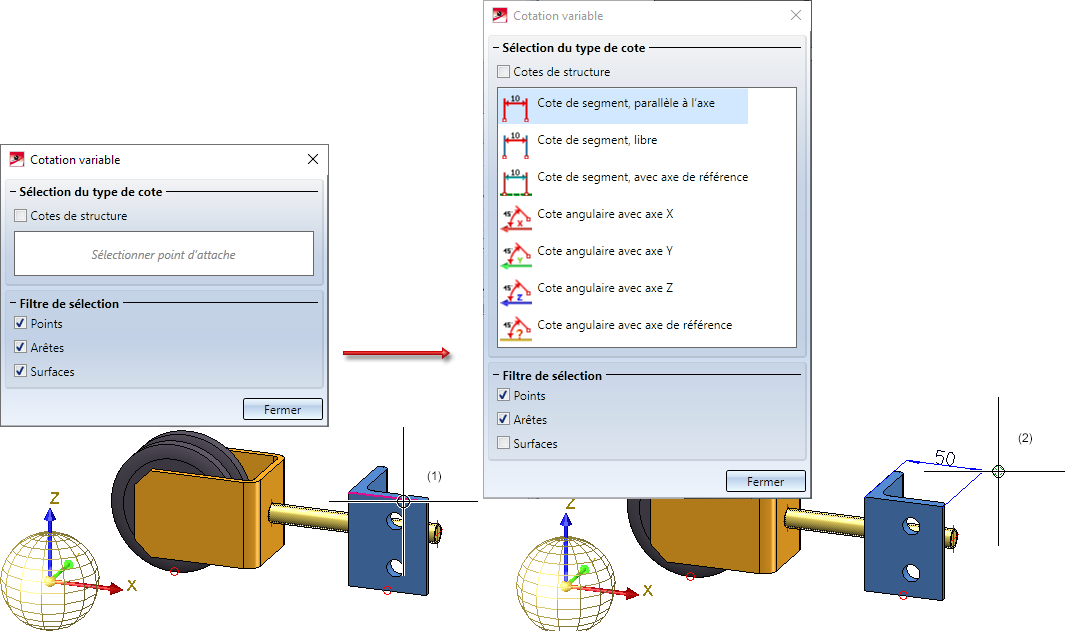
Dans l'illustration suivante, un axe de référence sera utilisé. Tout d'abord, comme dans l'exemple ci-dessus, l'arête (1) est sélectionnée puis le type de cote Cote de segment, avec axe de référence. Ensuite, l'arête (2) est sélectionnée comme axe de référence.
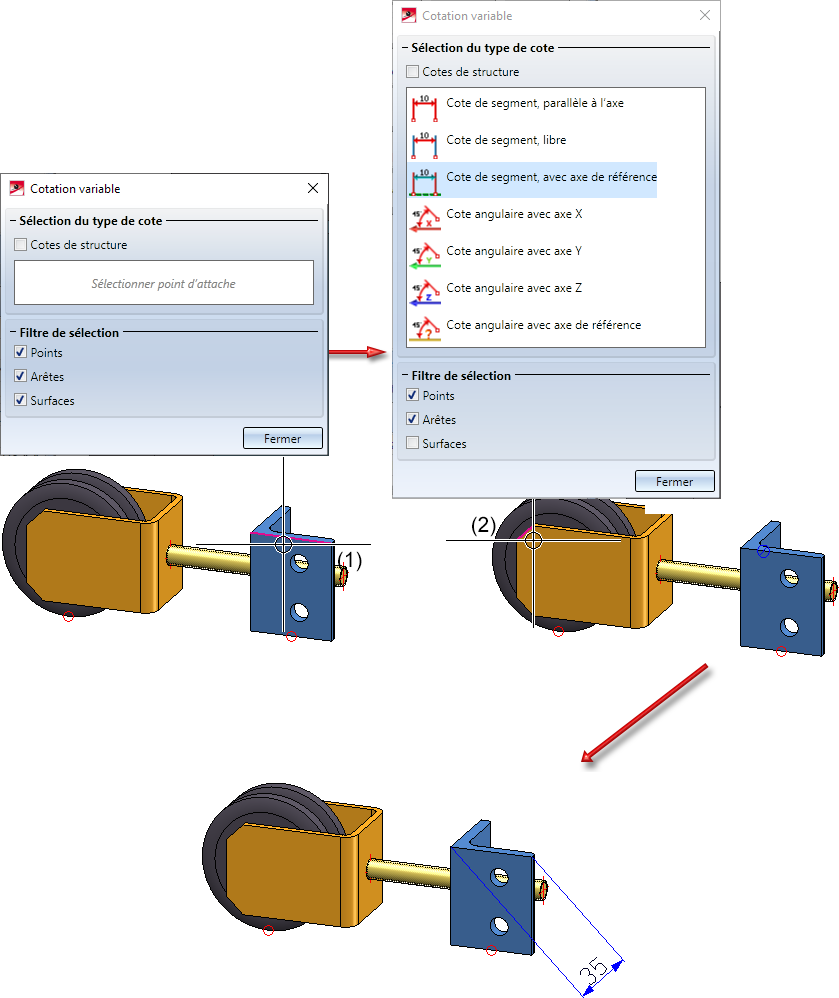
Exemple 2 : Sélection d'un cercle complet
Ici un perçage (1) a été sélectionné. Dans ce cas, la cotation variable propose les types de cotation
- Cote de diamètre, parallèle à l'axe (accrochée au curseur) ,
- Cote de diamètre,
- Cote de rayon et
- Cote de rayon, parallèle à l'axe.
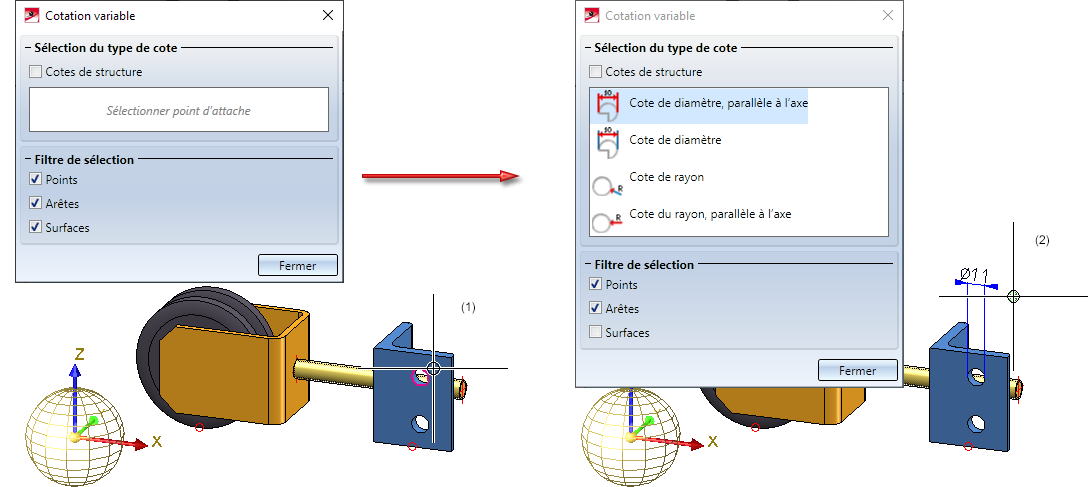
Exemple 3 : Sélection de deux arêtes
Ici, l'arête (1) est tout d'abord sélectionnée. Les cotes de segment et angulaire illustrées ici sont alors proposées. Une autre arête (2) est alors sélectionnée, est alors proposé le type de cotation Cote angulaire (3).
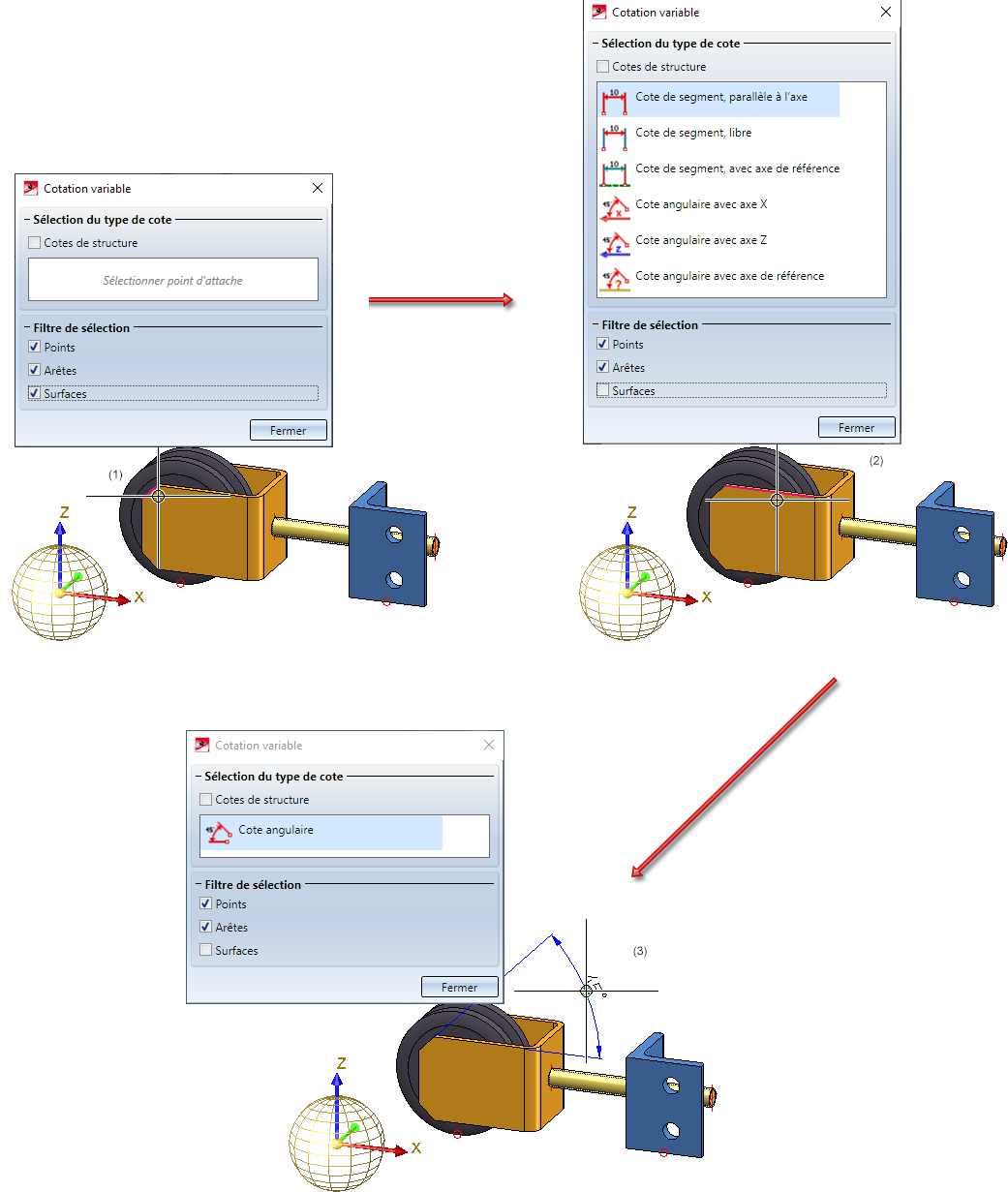
Exemple 4 : Sélection de surface
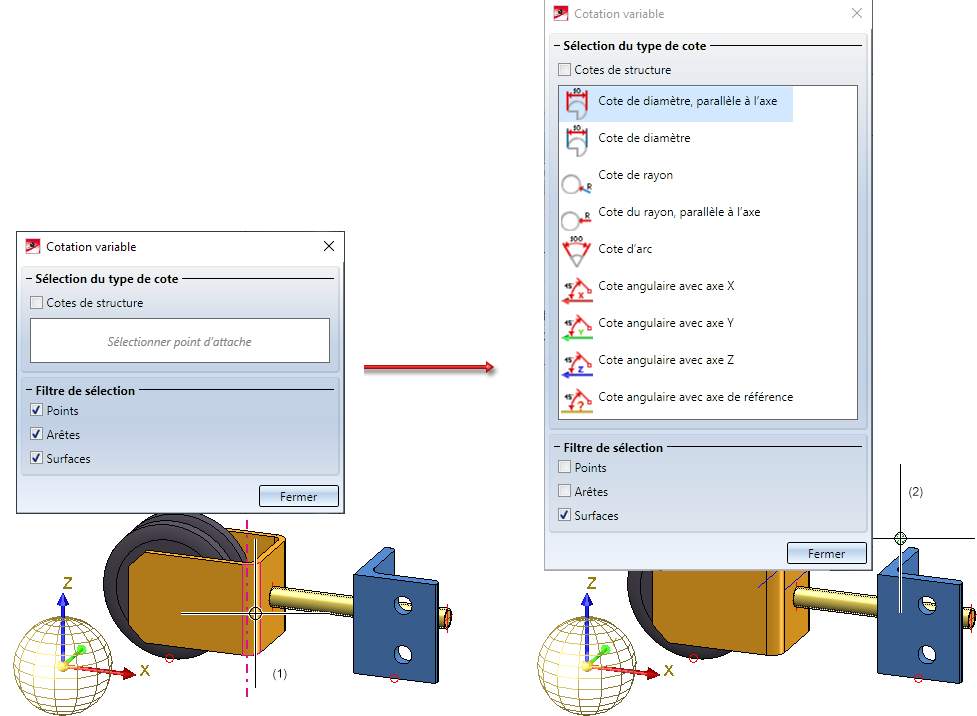
Exemple 5 : Cotes de structure
Dans cet exemple, nous souhaitons créer une cote en série avec la cotation variable. Pour cela, nous activons tout d'abord dans la fenêtre de dialogue la case Cotes de structure. Ensuite, nous sélectionnons l'arête (1), et comme cote Segment - Cote en série, parallèle à l'axe. Ensuite, les points suivants (2) à (5) sont sélectionnés. Enfin, la cote est déposée (6).
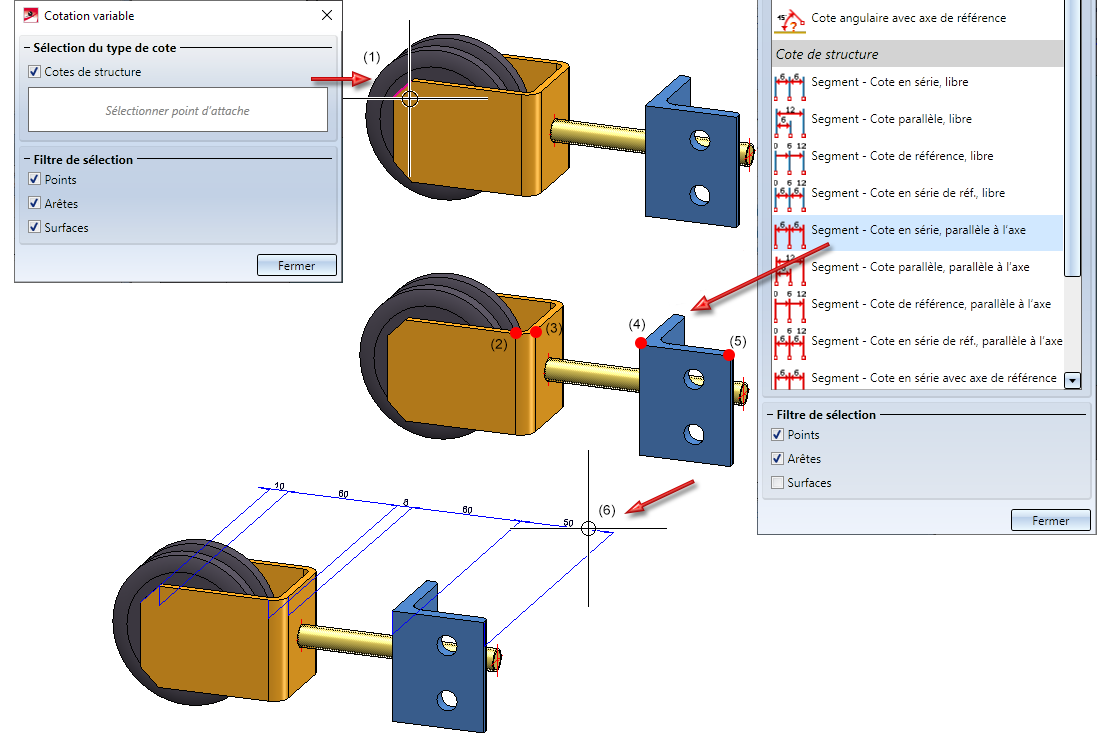
![]() À savoir :
À savoir :
-
Veuillez prendre connaissance des remarques sur la cotation.
- Lorsque vous insérez un perçage avec filetage comme pièces standardisées et que vous opérez une cotation de diamètre, la cote sera alors créée automatiquement comme cote de filetage. Dans ce cas, devant le chiffre de cote, le caractère M (filetage métrique) sera alors indiqué à la place du signe diamètre. Si vous souhaitez désactiver cette indication du filetage et utilisez à la place le caractère diamètre, il vous faut alors modifier le Gestionnaire de Configuration (ISDConfigEditor.exe) de HiCAD. Pour cela, décochez sous ... > Dessin > Annotations > Cotation 3D > Cotes interactives, dans la rubrique Chiffre de cote, la case Désignation de filetage.
- Les cotes de cercle, rayon et diamètre peuvent être pivotées avec la souris autour du point médian. De plus, le chiffre de cote peut être déplacé. Le positionnement de la cote ne s'effectue qu'une fois avoir cliqué avec le curseur. Il en va de même pour les cotes paramétriques.
La grille d'angle pour la rotation peut être définie via les Paramètres de cote et se réfère au système de coordonnées de cotation de la cote d'origine. Il est possible sinon également de définir la grille via le Gestionnaire de Configuration. Pour cela, modifiez sous ... > Dessin > Annotations > Cotations 3D > Cotes interactives, dans la rubrique Grille, le paramètre Grille d'angle (par défaut 7.5).

Généralités sur la cotation (3D) • Cotation - Marche à suivre (3D)
